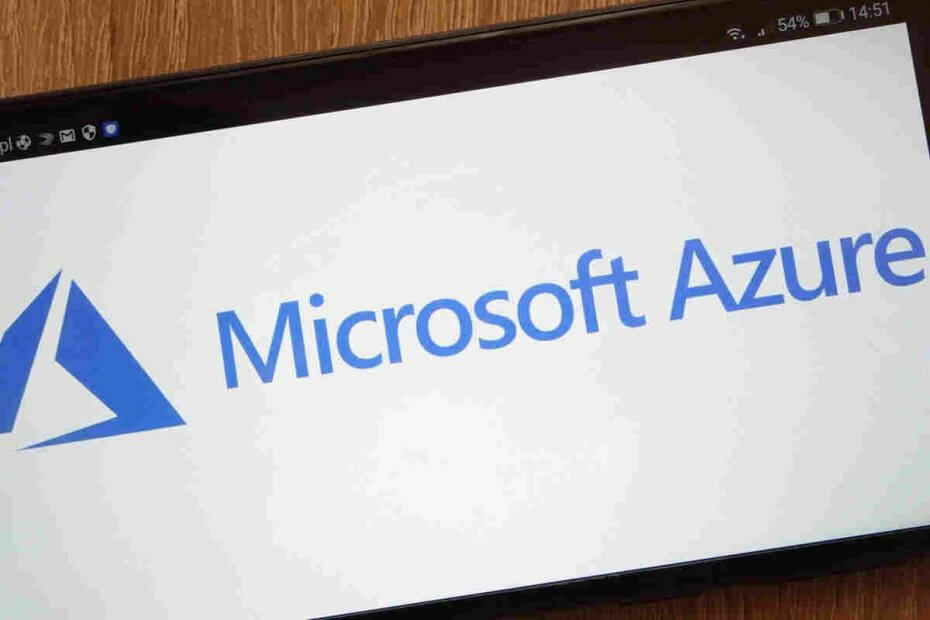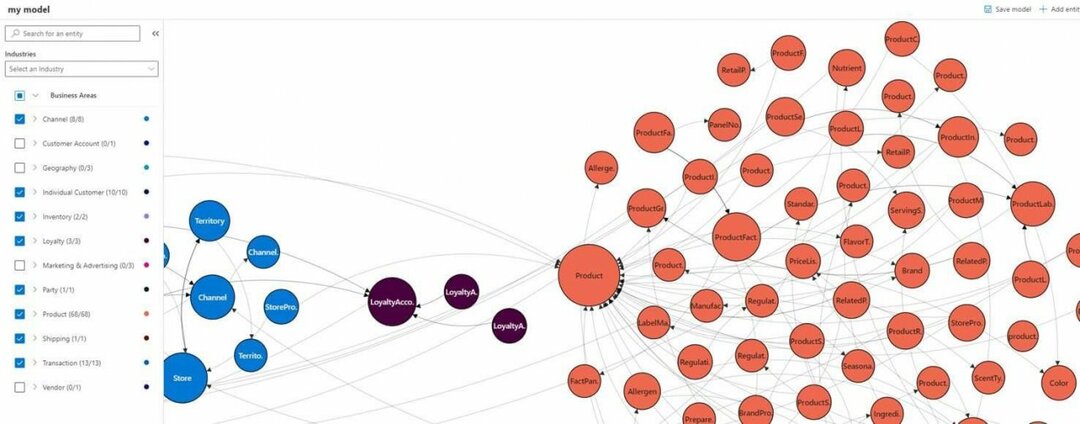MDM 및 MAM 보안 정책을 비활성화하여 다시 액세스
- Intune을 설정할 때 조직에 연결된 Microsoft 계정을 만듭니다.
- 개인 PC에서 접속을 시도하면 잠길 수 있습니다. 계정 제한을 제거하려면 관리자가 조건부 액세스를 비활성화해야 합니다.

엑스다운로드 파일을 클릭하여 설치
이 소프트웨어는 일반적인 컴퓨터 오류를 복구하고 파일 손실, 맬웨어, 하드웨어 오류로부터 사용자를 보호하고 최대 성능을 위해 PC를 최적화합니다. 간단한 3단계로 PC 문제를 해결하고 바이러스를 제거하세요.
- Restoro PC 수리 도구 다운로드 특허 기술로 제공되는 (특허 가능 여기).
- 딸깍 하는 소리 스캔 시작 PC 문제를 일으킬 수 있는 Windows 문제를 찾습니다.
- 딸깍 하는 소리 모두 고쳐주세요 컴퓨터의 보안 및 성능에 영향을 미치는 문제를 해결합니다.
- Restoro가 다운로드되었습니다. 0 이번 달 독자 여러분.
Azure AD와 같은 도메인에 가입하려고 할 때 계정이 성공적으로 생성되기 전에 다양한 요구 사항을 충족해야 합니다. 그렇게 할 때 사용자에게 오류 80180002가 발생하기 때문에 상황이 계획대로 진행되지 않는 것 같습니다.
또한 오류 코드에는 다음과 같은 메시지가 함께 표시됩니다. MDM(모바일 장치 관리) 서버가 사용자를 인증하지 못했습니다.. 이 오류의 의미와 해결 방법을 확인하는 동안 저희와 함께 하세요.
오류 코드 80180002는 무엇입니까?
오류 코드 80180002는 Microsoft 작업 계정을 만들거나 추가하려는 사용자에게 발생하는 현상입니다. 개인 PC에서. 왜 이런 일이 발생하는지 궁금할 수 있으며 가능한 몇 가지가 아래에 나와 있습니다. 원인:
- 불충분한 권한 – 조직에서 대부분의 업무용 Microsoft 365 계정을 관리합니다. 이는 일반적으로 일부 보안 설정 때문입니다. 따라서 계정이 귀하의 소유일 수 있지만 관리 방법에는 다소 제한이 있습니다.
- 잘못된 구성 – 장치 또는 계정이 Azure AD에 가입하기 위한 전제 조건을 충족하지 않는 경우 계정에 대한 액세스가 거부될 수 있습니다.
- 네트워크 변경 – 사용자의 계정이 Microsoft 계정과 연결된 경우 사용자가 네트워크를 변경했을 가능성이 있으므로 올바른 Azure AD 테넌트와 다시 연결해야 합니다.
- MDM에 없는 장치 – MDM은 Azure에 액세스할 수 있는 장치를 결정하는 보안 정책입니다. 장치가 MDM(모바일 장치 관리)에 등록되지 않은 경우 오류 80180002가 표시될 수 있습니다.
오류 80180002를 어떻게 수정합니까?
고급 문제 해결 전에 다음을 확인하십시오.
- 관리 권한이 있는지 확인하십시오.
- 네트워크를 다시 확인하고 위치를 반영하는지 확인하십시오.
1. 장치에 계정 추가
- 을 치다 윈도우 키를 클릭하고 설정.

- 클릭 계정 왼쪽 창에서 다음을 선택합니다. 회사 또는 학교에 액세스.

- 로그인하려는 계정을 찾은 다음 연결을 끊습니다.
- 잠시 기다린 후 계정을 다시 추가하십시오.
2. 조건부 액세스 비활성화
- 로그인 Azure 계정.
- 왼쪽 상단의 메뉴를 클릭하고 선택합니다. Azure 액티브 디렉터리.

- 선택하다 보호 및 보호 왼쪽 창에서 다음을 클릭합니다. 조건부 액세스.

- 아래의 액세스 정책 옵션을 토글합니다.

Azure AD 조건부 액세스를 사용하면 사용자의 위치, ID 및 디바이스를 기반으로 애플리케이션 및 데이터에 대한 액세스를 제어할 수 있습니다. 이 옵션을 비활성화하면 사용자가 제한 없이 모든 장치로 참여할 수 있습니다.
- DFS_FILE_SYSTEM(0x00000082): 이 BSoD 수정 방법
- 0x0000004E BSoD: 7가지 해결 방법
3. 계정 자격 증명 제거
- Windows를 누르십시오 찾다 아이콘, 유형 자격 증명 관리자 검색창에서 다음을 클릭합니다. 열려 있는.

- 클릭 Windows 자격 증명.

- 선택하다 Microsoft 계정, 클릭하여 확장한 다음 제거하다.

- 자격 증명을 제거할지 여부를 확인하는 명령 프롬프트가 표시되므로 클릭하십시오. 예.
4. MDM 및 MAM 설정 변경
- 로그인 Azure 계정.
- 클릭 Azure 액티브 디렉터리 아래에 Azure 서비스.

- 선택하다 이동성(MDM 및 MAM) 왼쪽 창에서.

- 클릭 마이크로소프트 인튠 아래에 이동성(MDM 및 MAM).

- 찾다 MDM 사용자 범위 그리고 MAM 사용자 범위 옵션을 다음으로 설정 없음 다음을 클릭하십시오. 구하다.

MDM은 모바일 장치 관리를 나타내고 MAM은 모바일 애플리케이션 관리를 나타냅니다. 회사의 모바일 장치를 관리하는 두 가지 방법입니다. MDM은 장치의 모든 측면을 관리할 수 있는 보다 포괄적인 솔루션입니다.
MDM 및 MAM은 직원에게 안전한 작업 공간을 제공하는 데 사용할 수 있는 두 가지 보안 기능입니다. 그러나 몇 가지 단점도 있습니다. MDM을 사용하면 네트워크에 연결할 수 있는 장치를 제어할 수 있습니다.
활성화되면 사용자 액세스를 추가하려는 장치를 제한할 수 있습니다. 비활성화되면 80180002 오류를 제거할 수 있습니다.
다른 곳에서는 오류가 발생할 수 있습니다. Microsoft 계정이 존재하지 않습니다, 하지만 이 문제를 해결하는 방법에 대한 답변이 있습니다.
그의 주제가 아닌 추가 생각이 있으면 아래에 의견을 남겨주세요.
여전히 문제가 있습니까? 이 도구로 문제를 해결하세요.
후원
위의 조언으로 문제가 해결되지 않으면 PC에서 더 심각한 Windows 문제가 발생할 수 있습니다. 추천합니다 이 PC 수리 도구 다운로드 (TrustPilot.com에서 우수 등급으로 평가됨) 쉽게 해결할 수 있습니다. 설치 후 다음을 클릭하기만 하면 됩니다. 스캔 시작 버튼을 누른 다음 모두 고쳐주세요.